Reklama
 Zainstalowanie dwóch systemów operacyjnych jednocześnie nie jest po prostu możliwe; może być wręcz zręczny. Niezależnie od tego, czy jesteś użytkownikiem komputera Mac, który chce od czasu do czasu korzystać z danej aplikacji Windows, czy też szukasz bezproblemowego sposobu wypróbowania różnych wersji systemu Linux, VirtualBox jest darmową platformą do wirtualizacji. Ten program pozwala na uruchomienie dowolnego systemu operacyjnego w zamkniętym, emulowanym środowisku.
Zainstalowanie dwóch systemów operacyjnych jednocześnie nie jest po prostu możliwe; może być wręcz zręczny. Niezależnie od tego, czy jesteś użytkownikiem komputera Mac, który chce od czasu do czasu korzystać z danej aplikacji Windows, czy też szukasz bezproblemowego sposobu wypróbowania różnych wersji systemu Linux, VirtualBox jest darmową platformą do wirtualizacji. Ten program pozwala na uruchomienie dowolnego systemu operacyjnego w zamkniętym, emulowanym środowisku.
Jednak większość ludzi nie wie, że ten sam program umożliwia płynne łączenie rodzimych i gościnnych systemów operacyjnych, umożliwiając pracę z oknami z obu systemów ramię w ramię. Do cholery, możesz nawet kopiować i wklejać tekst między dowolnymi dwiema platformami. Połącz OSX i Windows lub Windows i Ubuntu, lub Ubuntu i Fedora: możliwości są nieograniczone.
Instalowanie dwóch systemów operacyjnych za pomocą VirtualBox
Jeśli nigdy wcześniej nie korzystałeś z VirtualBox lub jakiegokolwiek oprogramowania do wirtualizacji, niektóre wstępne czytanie mogą być w porządku. Jeśli chcesz utworzyć wirtualne środowisko Windows, zapoznaj się z artykułem Jorge na temat instalacji
Windows 7 na maszynie wirtualnej w Virtualbox Jak zainstalować system Windows 7 na maszynie wirtualnej VirtualBoxMicrosoft wkrótce przestanie obsługiwać system Windows 7. Jednym ze sposobów utrzymania jej działania jest maszyna wirtualna z VirtualBox. Czytaj więcej . Te instrukcje są dość specyficzne dla systemu Windows 7, ale można je łatwo zastosować w dowolnej wersji systemu Windows. Alternatywnie możesz utwórz klon istniejącego systemu operacyjnego Windows gotowy na VirtualBox Utwórz klon maszyny wirtualnej istniejącego dysku twardego systemu WindowsWirtualizacja umożliwia działanie jednego systemu operacyjnego (OS) na innym. Pokażemy Ci, jak utworzyć klon maszyny wirtualnej w twoim systemie i jak z niego korzystać. Czytaj więcej , dzięki uprzejmości artykułu Varun.Jeśli testowanie różnych dystrybucji Linuksa jest dla Ciebie ważniejsze, Jorge też Cię obejmuje: napisał o wszystkim przetestuj system operacyjny Linux za pomocą VirtualBox Testuj systemy operacyjne Linux za pomocą VirtualBox Czytaj więcej . Jest to w rzeczywistości o wiele prostsze niż uruchamianie systemu Windows, ponieważ można pobierać gotowe pakiety.
Chcesz wirtualnego OSX? Przykro mi powiedzieć, że licencje Apple zabraniają tego, ale jeśli OSX jest Twoją natywną platformą, możesz łatwo zainstalować VirtualBox, aby przetestować inne systemy operacyjne.
Teoretycznie możliwe jest również, że niektóre budzące wątpliwości BitTorrenta mają obrazy VirtualBox, których możesz użyć do uruchomienia OSX. Ale są one nielegalne, a tryb płynny VirtualBox i tak nie będzie z nimi działał. Nie sprawdzaj ich i nie udostępniaj linków do nich w komentarzach poniżej.
Instalowanie dodatków gości
Masz już gotowy system operacyjny dla gości, ale zauważ, że w tej chwili nic nie jest płynne? Czas zainstalować Dodatki dla gości. Te poprawki systemu operacyjnego umożliwiają przenoszenie myszy z systemu gościa do natywnego systemu operacyjnego bez utraty rytmu.
Instalacja tych dodatków jest prosta: w oknie instancji VirtualBox zawierającej system operacyjny gościa kliknij „Urządzenia," śledzony przez "Zainstaluj dodatki dla gości. ” Następnie postępuj zgodnie z instrukcjami wyświetlanymi na ekranie w systemie operacyjnym gościa, aby zakończyć instalację.
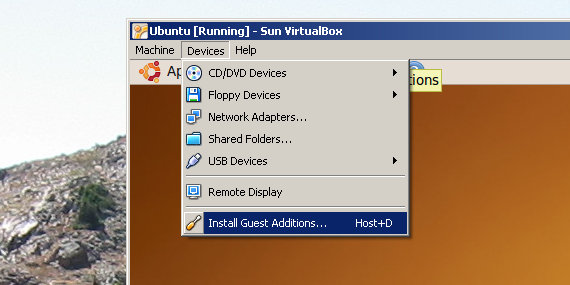
Dla osób korzystających z systemu operacyjnego Linux dla gości: jeśli pobrałeś wcześniej zbudowany obraz VirtualBox, prawdopodobnie masz już zainstalowane dodatki dla gości. Jeśli podejrzewasz, że tak nie jest, powyższa metoda również powinna zadziałać dla Ciebie.
Tryb bezproblemowy!
Teraz, gdy masz już uruchomione dodatki dla gości, czas na prawdziwą zabawę: wypróbowanie trybu płynnego. Kliknij "Maszyna," następnie "Tryb bezproblemowy.”
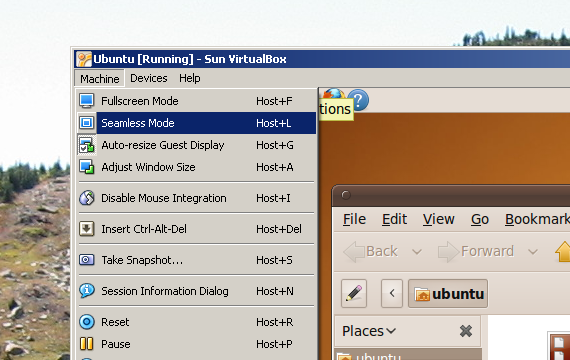
Po wykonaniu tej czynności system operacyjny hosta i wirtualny system operacyjny powinny się ze sobą łączyć. Będziesz mieć pasek zadań z każdego z nich, a programy z każdego będą widoczne na pulpicie twojego natywnego systemu operacyjnego. Jeśli to nie zadziałało, spróbuj nacisnąć „Tryb bezproblemowy”Ponownie - zwykle załatwi sprawę.
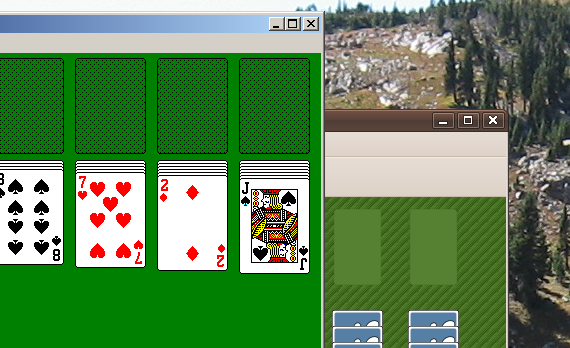
Jak widać powyżej, jest to świetny sposób, aby jednocześnie grać w wersje Solitaire Ubuntu i Windows. Jeśli szukasz bardziej praktycznych pomysłów, jest ich jednak kilka. Korzystanie z wersji Firefox dla Ubuntu to świetny sposób na zapewnienie pełnego bezpieczeństwa twojego macierzystego systemu Windows. Jeśli jesteś użytkownikiem Linuksa, tryb płynny to świetny sposób na korzystanie z aplikacji tylko dla systemu Windows, a jednocześnie czujesz się jak w domu w Ubuntu.
Każda aplikacja obsługiwana przez system operacyjny gościa może zostać zainstalowana na maszynie wirtualnej, pod warunkiem, że masz wystarczającą ilość miejsca na dysku twardym, aby obsłużyć je wszystkie.
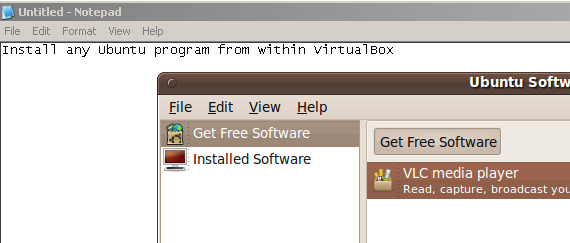
Wniosek
Tryb bezproblemowy to zręczna, nieodkryta funkcja VirtualBox. Regularnie pasuje do mojego przepływu pracy i może zdziałać cuda dla każdego, kto musi uruchomić dwa systemy jednocześnie z dowolnego powodu.
Co myślicie? Czy to fajna i przydatna funkcja, czy tylko sztuczka? Czy masz jakieś porady dotyczące korzystania z niego i konfigurowania go? Czy możesz wymyślić jakieś konkretne zastosowanie dla tej funkcji? Daj nam znać w komentarzach poniżej!
Justin Pot jest dziennikarzem technologicznym z siedzibą w Portland w stanie Oregon. Uwielbia technologię, ludzi i naturę - i stara się cieszyć wszystkimi trzema, gdy tylko jest to możliwe. Możesz teraz porozmawiać z Justinem na Twitterze.